今天要分享的是~ 利用內建的色票資料庫~
應用在繪圖上~~
(圖片來源: 網路)
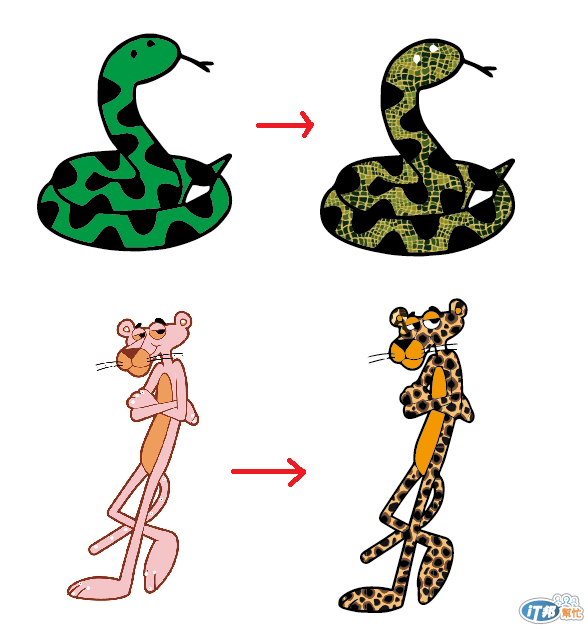
一. 在右邊工具列有個按鈕(圖片紅框處1),點下去後會出現選單
,看到"圖樣"(紅框處2) 滑鼠移過去出現的選單(紅框處3),就是我們今天要介紹的東西囉~
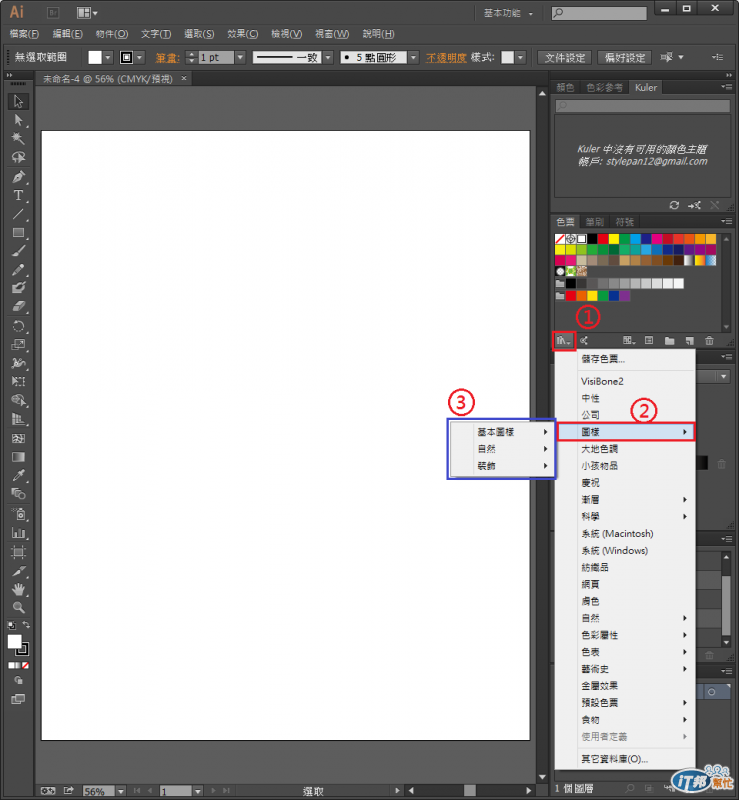
二. 假設我選了 "基本圖樣_直線" 後,會跳出一個視窗在旁邊(圖片紅框處2)
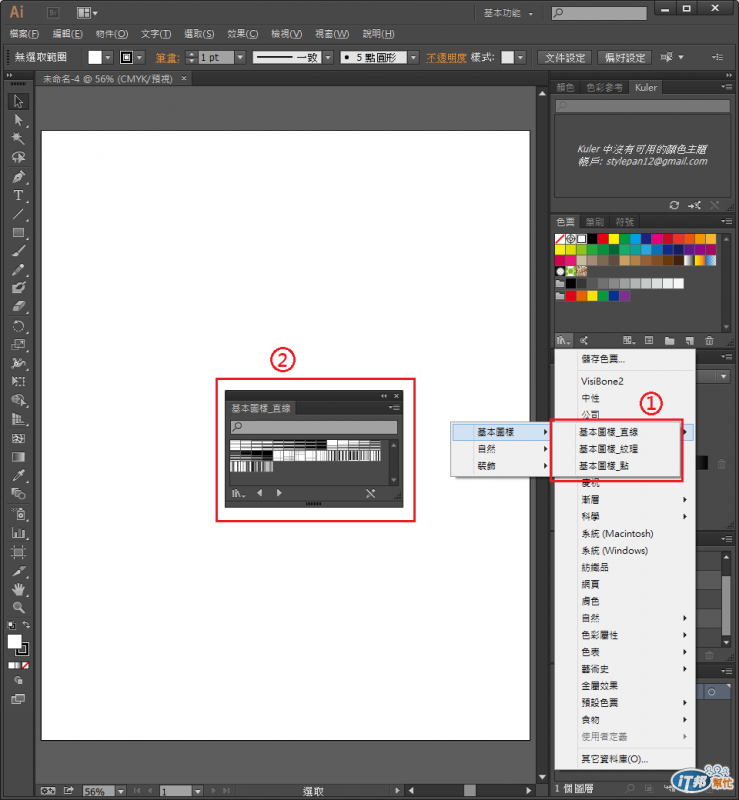
三.
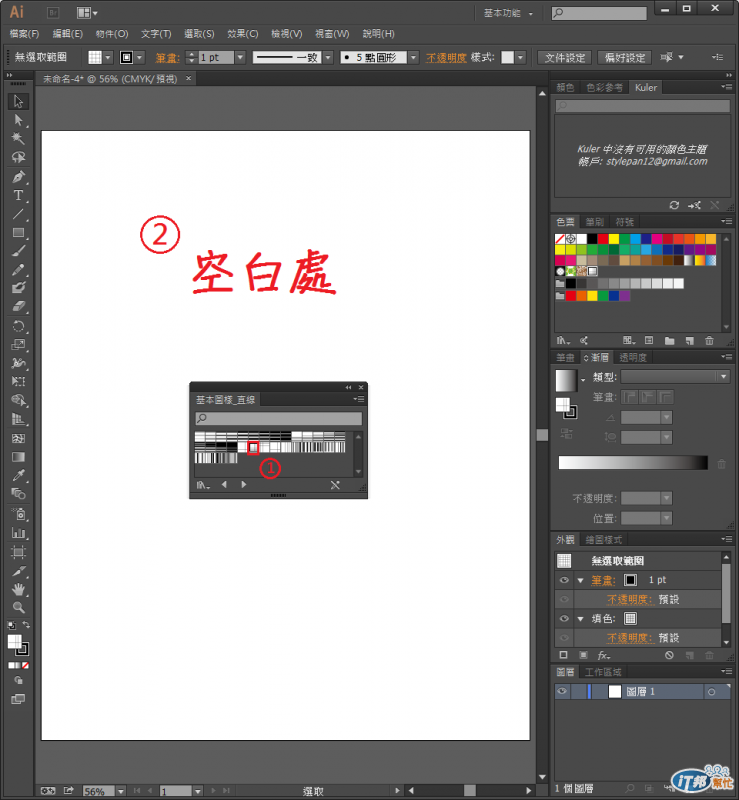
四. 除了這些,還有其他選項:
*紅框:
*籃框:
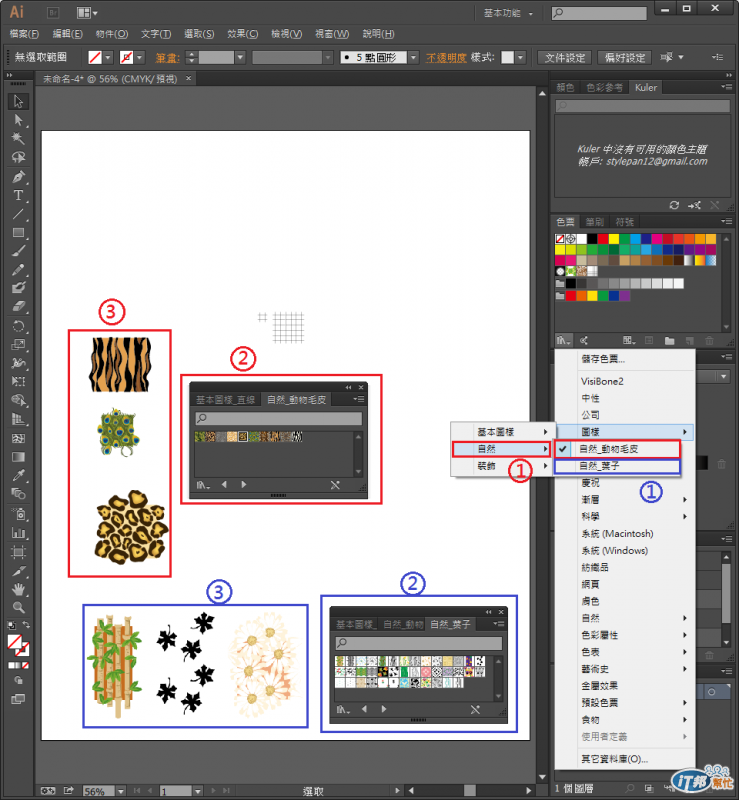
*可以將這些圖案變成背景,複製很多後貼上~
(( 貼心小提醒: 當然不建議這個方法,因為有可能會當機.. 後面會有比較好的做法 ^^)
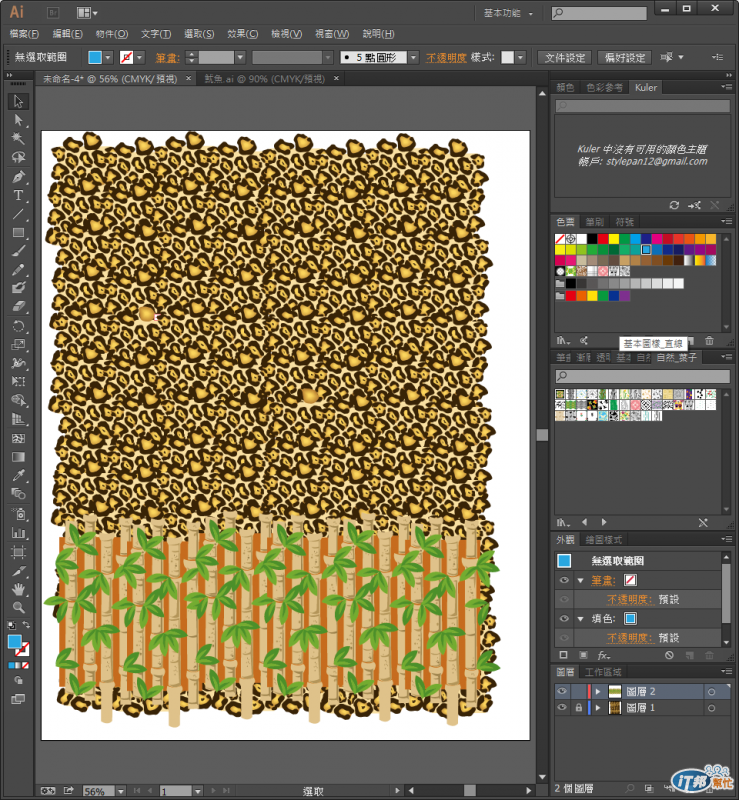
**範例一: 利用色票資料庫裡的圖案 "上色"
一. 假設我從 "自然_葉子" 圖庫拉出一個圖案
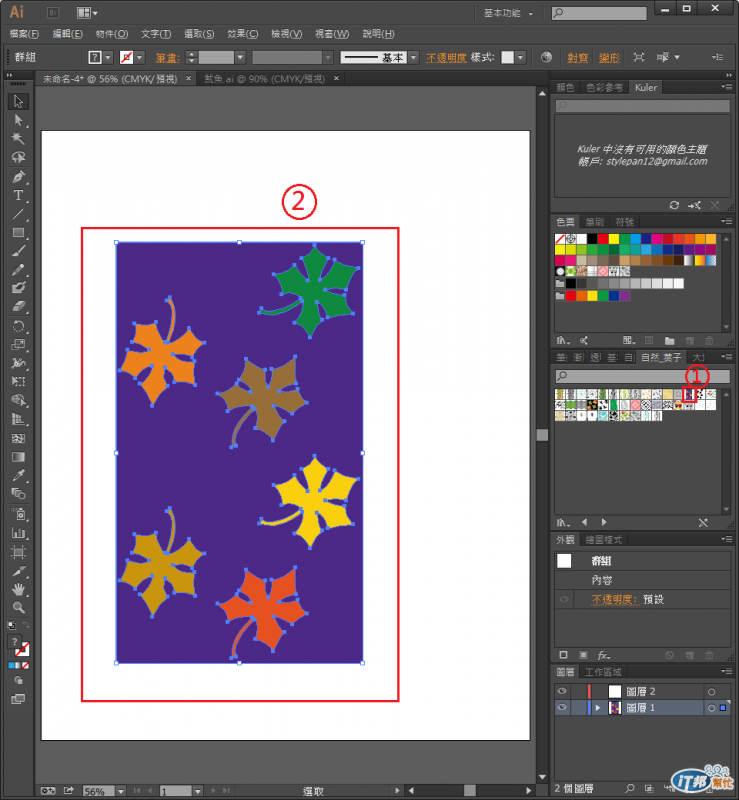
二.
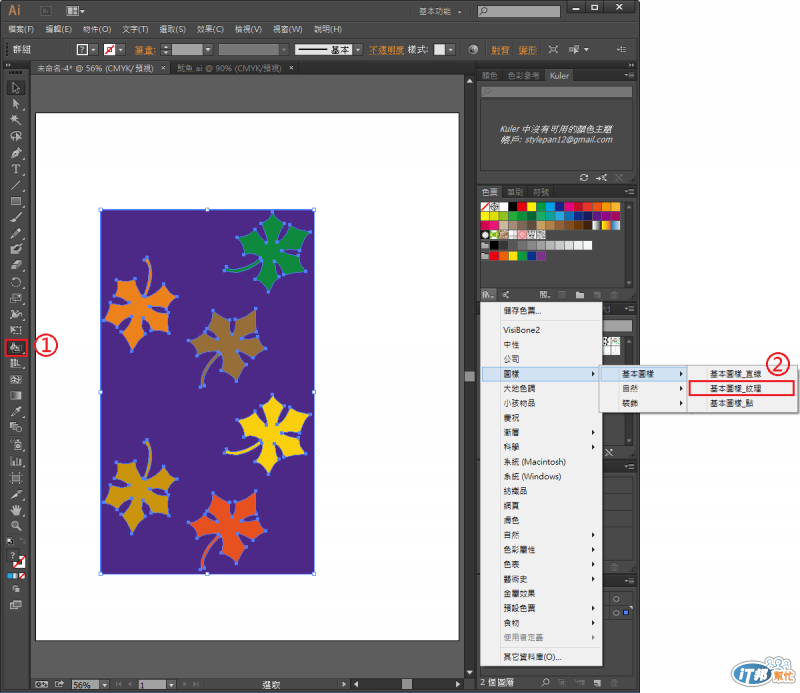
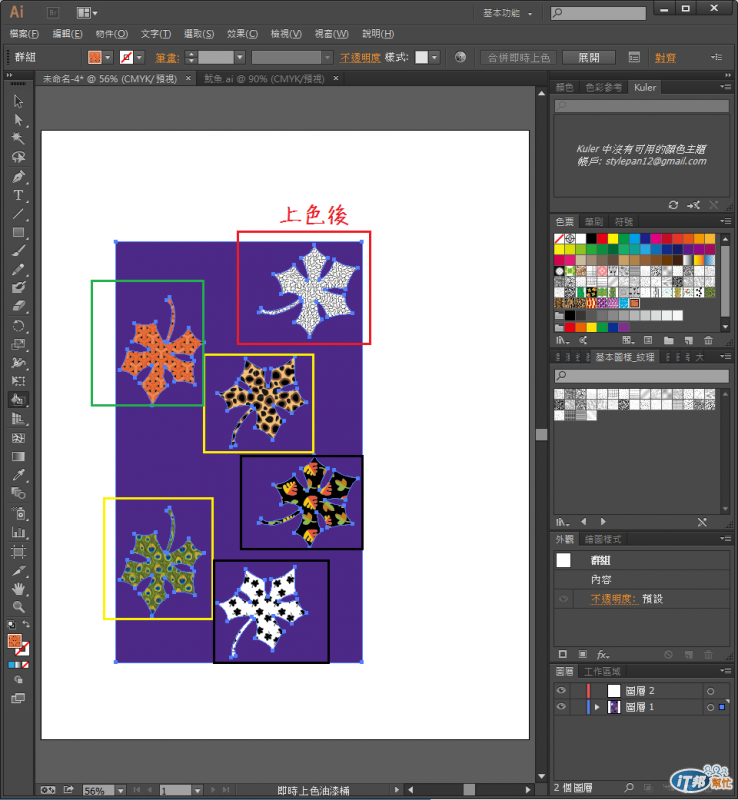
**範例二: 用在 "自繪圖" 上
用之前畫的初音做範例
(兩篇介紹,就可學會畫初音:
第一篇: http://ithelp.ithome.com.tw/question/10126663
第二篇: http://ithelp.ithome.com.tw/question/10127032)
一. 一樣選擇圖庫中的圖片,拖曳至自繪圖上,或是用上色工具上色
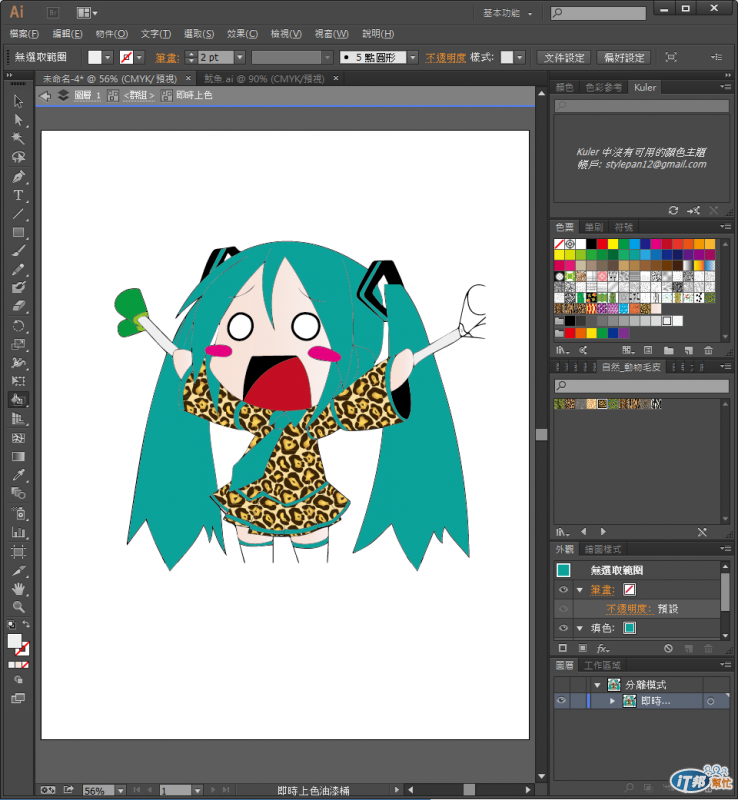
*EX
1、5: 自然_動物毛皮
2: 基本圖樣_紋理
3、4: 裝飾_裝飾舊版
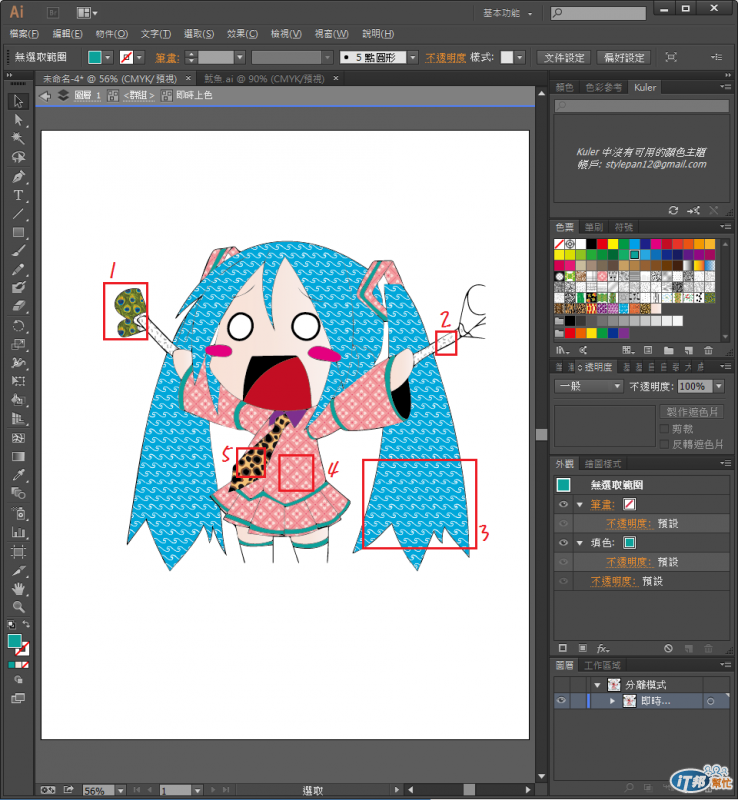
**範例三: 頑皮豹(圖片來源: 網路)
一.
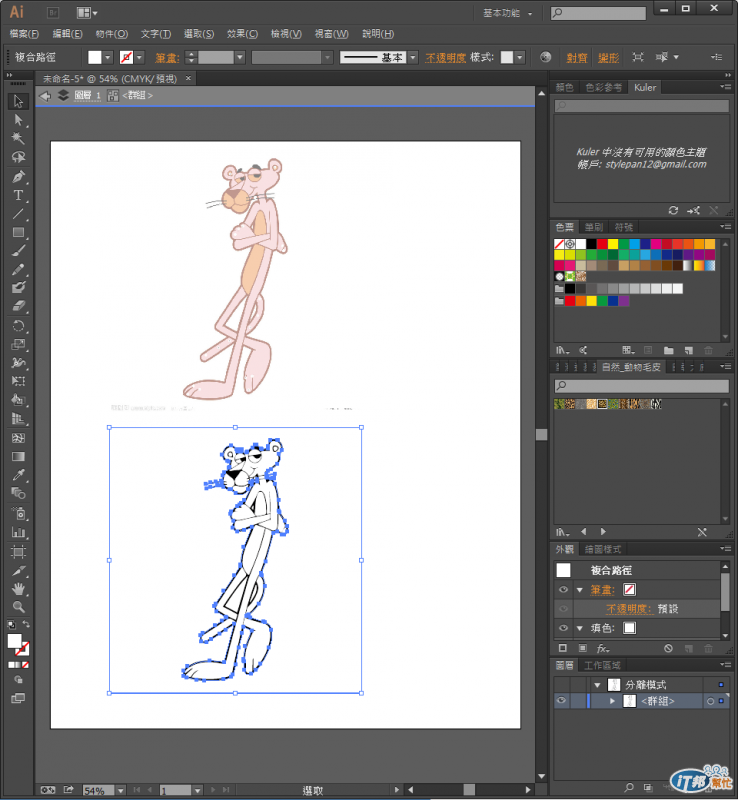
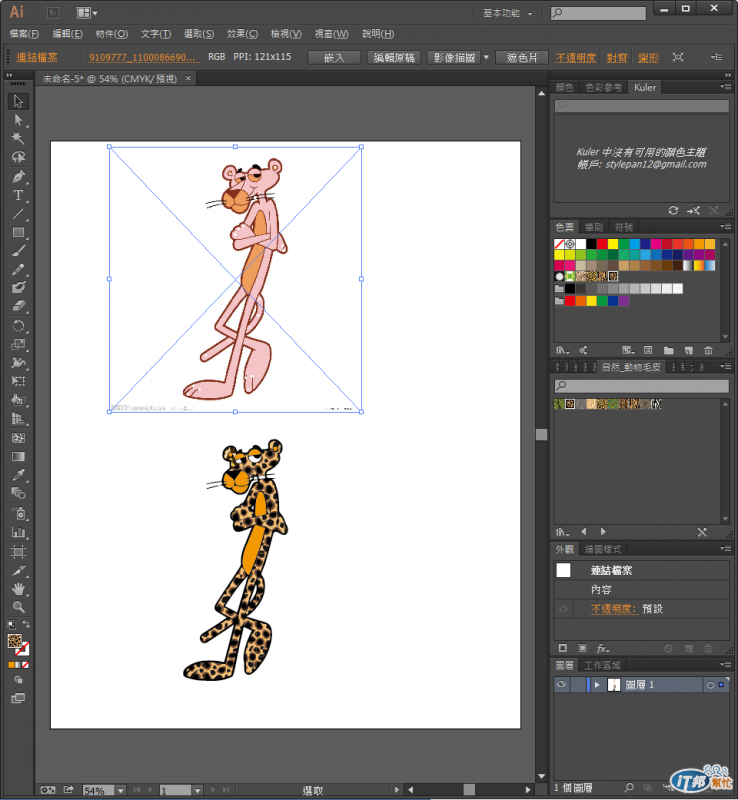
當然圖庫中的圖案有限
所以也不能太依賴
發現這個功能時,其實還滿興奮的 (( 也許很多人都知道了..
這讓我在繪圖上,能更方便及快速的上色
希望有幫到各位大大歐 ^^
下一篇預告: 將自繪圖變成色票
